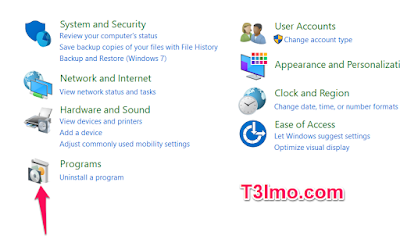ماهو متصفح internet explorer ؟
هو المتصفح الخاص بميكروسوفت والمستبدل من قبلها بمتصفح Microsoft edge نظراً لبطئه الشديد ومشاكله مقارنة بباقي المتصفحات ، لذا فقد نصحت ميكروسوفت المستخدمين بازالة تثبيت انترنت اكسبلورير من الويندوز رغم انها من نصحت بابقائه في بداية الأمر وتحديداً الإصدار 11 من البرنامج، الآن تخلص من البرنامج واعلانات البرنامج وكامل مشاكله.
ظل انترنت اكسبلورير المتصفح الرئيسي لميكروسوفت حتي الاستبدال السابق ذكره ، وكان الاعتماد عليه في جميع نسخ الويندوز 7 و 8 و xp وذلك حتي وصلنا الي ويندوز 10 وقامت ميكروسوفت بعمل ميكروسوفت ايدج الذي تمتع بانسيابية واستقرار في التعامل
ملخص شرح الازالة لانترنت اكسبلورير
- التعرف علي كيفية الازالة بشكل كامل انطلاقاً من الإعدادات
- التعرف علي كيفية اعادة تثبيت انترنت اكسبلورر الإصدار 11
turn windows features on or off ثم ستظهر قم بالضغط عليها
وفي حالة تعطل خاصية البحث لديك بسبب فيرس او غيره فيمكنك الضغط كليك يمين علي شريط المهام Taskbar
ثم اختيار Toolbars ثم وضع علامة علي Desktop ، وكما بالصورة تم وضع العلامة فظهر في شريط المهام سهم موضح بالصورة بجانبه كلمة Desktop ، قم بالضغط علي السهم ستجد من الخيارات Control panel ، قم بفتحها
الآن بعد فتح لوحة التحكم Control panel قم باختيار Programs كما بالصورة
هو المتصفح الخاص بميكروسوفت والمستبدل من قبلها بمتصفح Microsoft edge نظراً لبطئه الشديد ومشاكله مقارنة بباقي المتصفحات ، لذا فقد نصحت ميكروسوفت المستخدمين بازالة تثبيت انترنت اكسبلورير من الويندوز رغم انها من نصحت بابقائه في بداية الأمر وتحديداً الإصدار 11 من البرنامج، الآن تخلص من البرنامج واعلانات البرنامج وكامل مشاكله.
ظل انترنت اكسبلورير المتصفح الرئيسي لميكروسوفت حتي الاستبدال السابق ذكره ، وكان الاعتماد عليه في جميع نسخ الويندوز 7 و 8 و xp وذلك حتي وصلنا الي ويندوز 10 وقامت ميكروسوفت بعمل ميكروسوفت ايدج الذي تمتع بانسيابية واستقرار في التعامل
ملخص شرح الازالة لانترنت اكسبلورير
- التعرف علي كيفية الازالة بشكل كامل انطلاقاً من الإعدادات
- التعرف علي كيفية اعادة تثبيت انترنت اكسبلورر الإصدار 11
كيفية ازالة internet explorer من الكمبيوتر واللابتوب
قم بفتح قائمة ابدأ Start menu ثم اكتب الأمر التالي turn windows features on or off ثم ستظهر قم بالضغط عليها
وفي حالة تعطل خاصية البحث لديك بسبب فيرس او غيره فيمكنك الضغط كليك يمين علي شريط المهام Taskbar
ثم اختيار Toolbars ثم وضع علامة علي Desktop ، وكما بالصورة تم وضع العلامة فظهر في شريط المهام سهم موضح بالصورة بجانبه كلمة Desktop ، قم بالضغط علي السهم ستجد من الخيارات Control panel ، قم بفتحها
الآن بعد فتح لوحة التحكم Control panel قم باختيار Programs كما بالصورة
الآن قم بالضغط علي Turn windows features on or off
الآن الجميع معنا ، قم بالبحث عن خانة Internet explorer 11 ثم قم بإزالة علامة الصح من عليه
ستظهر لك نافذة اضغط علي Yes ثم اضغط علي Ok
صورة توضح بعد ازالة علامة الصح من انترنت اكسبلورر 11
الآن بعد الضغط علي ok لا يتبقي إلا أن تقوم بإعادة تشغيل الحاسوب لتتم عملية الازالة
كيفية إعادة تثبيت انترنت اكسبلورر
1- قم بإعادة الخطوات المذكورة
2- قم بعكس الخطوة الاخيرة باضافة علامة صح ل Internet explorer 11
3- قم بإعادة تشغيل اللابتوب او الكمبيوتر.
يذكر أن الشرح الماضي كان عن تجميد اللابتوب
كلمات للبحث : ازالة internet explorer ، كيفية ازالة internet explorer من الكمبيوتر ، ازالة تثبيت انترنت اكسبلورر ، ازالة تثبيت انترنت اكسبلورر internet explorer ، وقف انترنت اكسبلورير